Win7蓝屏重启解决方法:升级到60%蓝屏
2022年09月20日 10:23:25
小猪
Win7教程
Win7蓝屏重启解决办法:升级到60%蓝屏
,有什么好的措施...我们在操作win10系统电脑时,经常会遇到win10系统电脑升级更新到60%蓝屏并且不断的情况重启了,那么win10系统电脑不断升级更新到60%蓝屏怎么处理重启呢?我们按照步骤打开win10设置窗口“更新和安全-恢复”、“立即重启”,然后在选择选项中点击“疑难解答”。

Win7系统升级更新到60%蓝屏不断重启的解决方法
1、打开win10设置窗口,依次展开“更新和安全-恢复”,点击高级启动中的“立即重启”按钮,如图:
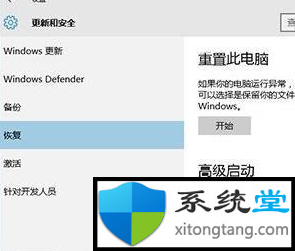
2、然后选择一个选项,点击“疑难解答”,如图:
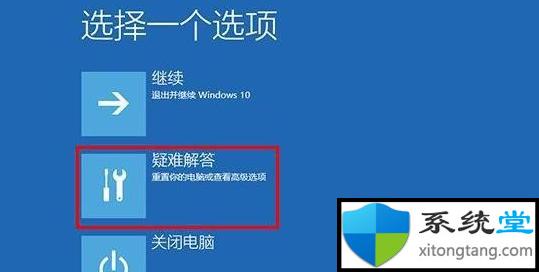
3、继续点击“高级选项”,如图:
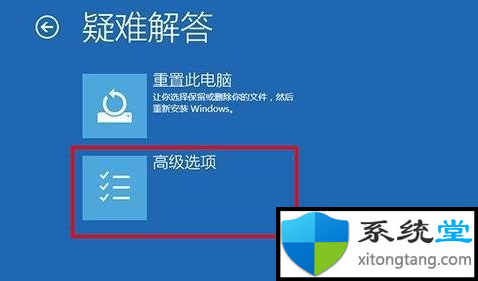
4、进入高级选项界面后,点击“启动设置”,如图:
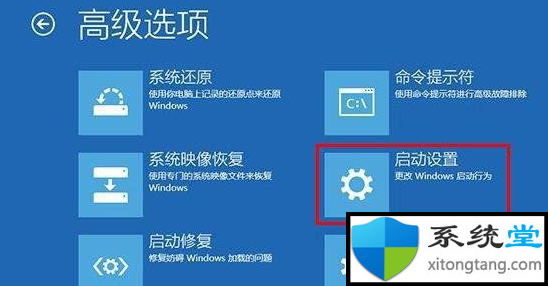
5、接下来直接点击启动设置中的“重启”按钮,如图:

6、展开启用模式列表,按F4选择启用安全模式,如图:

7、切换到安全模式后,打开“设备管理器”,禁用独立显卡,如图:
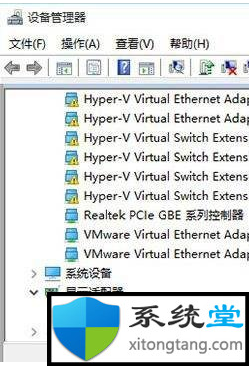
很赞哦! (
)

